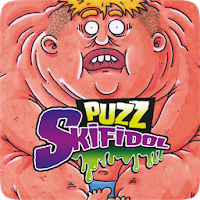Fehlerbehebung bei körnigen und verschwommenen Grafiken in Call of Duty: Black Ops 6
Call of Duty-Fans erwarten erstklassige Visuals. Black Ops 6 kann jedoch manchmal zu kurz kommen und sich auf das Gameplay und das Eintauchen auswirken. Diese Anleitung hilft bei der Lösung körniger und verschwommener Bilder in schwarzen Ops 6 .
Warum Getreide und Unschärfe?
Wenn Ihre-Black-Ops 6 visuelle visuelle visuelle trotz optimaler Hardwareeinstellungen sind, sind Einstellungen im Spiel wahrscheinlich der Schuldige. Updates können manchmal Optionen auf Standardeinstellungen zurücksetzen. Die Schlüsseleinstellungen befinden sich im Grafikmenü, insbesondere die Registerkarte Anzeige, Qualität und Ansicht. Die hochwertige Registerkarte enthält die wirkungsvollsten Anpassungen.
Deaktivieren von Unschärfeneffekten
visuelle Effekte mit hoher Quote wie Bewegung Unschärfe und Feldtiefe, gleichzeitig das filmische Gefühl, können die Klarheit erheblich verringern, insbesondere in schnelllebigen Spielen wieBlack Ops 6 . Sie zu deaktivieren:
- Navigieren Sie zu den Grafikeinstellungen, dann zur Registerkarte Qualität.
- Suchen Sie "Post -Verarbeitungseffekte".
- Setzen Sie "Weltbewegung Blur", "Weapon Motion Blur" und "Tiefe des Feldes" auf "Aus".
- .
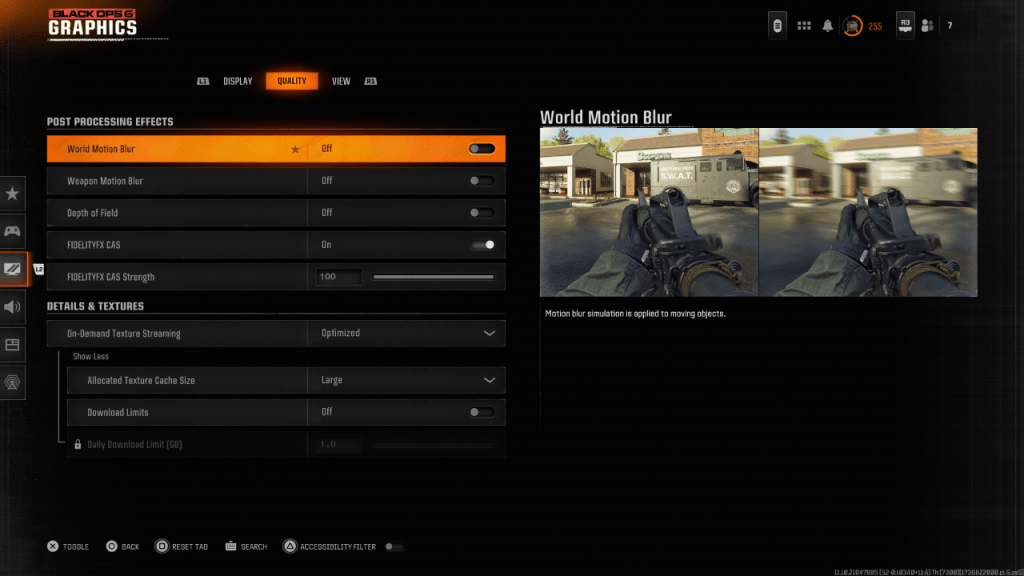
Verbesserung der Klarheit und Reduzierung von Getreide
Unsachgemäße Gamma und Helligkeitskalibrierung können auch die Bildqualität beeinflussen.
- Gehen Sie in den Grafikeinstellungen zur Registerkarte Anzeige.
- Passen Sie den Schieberegler Gamma/Helligkeit an, bis das Logo Call of Duty (normalerweise zentral gelegen) kaum sichtbar ist. Ein Wert von rund 50 funktioniert oft gut, aber bei Bedarf für Ihr Display gut. Aktivieren Sie in der Registerkarte Qualität "fidelityfx cas" (AMD FidelityFX -Kontrastanpassungsschärfe). Erhöhen Sie den Schieberegler "FidelityFX CAS -Stärke" auf 100, um maximale Schärfe zu erhalten.
Verbesserung der Texturdetail
On-Demand-Textur-Streaming beim Speichern von Speicherplatz kann die Bildqualität beeinträchtigen. Für optimale Bilder:
- Gehen Sie zu den Details und Textureneinstellungen unter der Registerkarte Qualität.
- Setzen Sie "On-Demand-Textur-Streaming" auf "optimiert". Dies lädt Texturen mit höherer Auflösung herunter.
- Klicken Sie auf "Mehr anzeigen", um zusätzliche Optionen anzuzeigen.
- setzen "zugewiesene Textur -Cache -Größe" auf "groß" (erfordert mehr Speicherplatz, verbessert aber die Texturbelastung).
- .
- Erwägen Sie, "Download-Grenzen" zu deaktivieren, wenn Ihr Internetplan dies zulässt (ermöglicht kontinuierliche hochauflösende Textur-Downloads). .
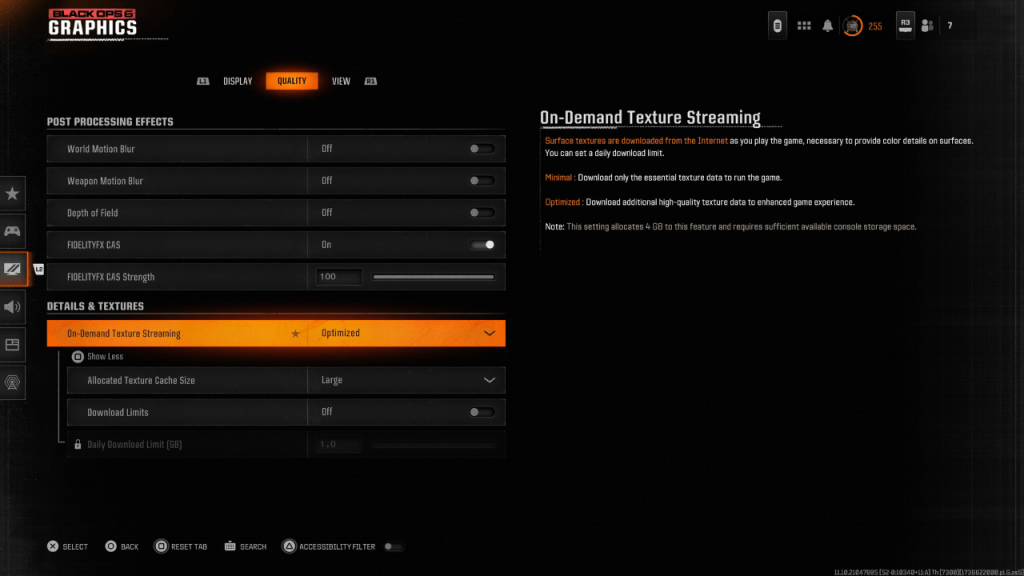
Durch Anpassung dieser Einstellungen sollten Sie die visuelle Treue von Call of Duty: Black Ops 6
erheblich verbessern und Getreide und Unschärfe für ein eindringlicheres und angenehmeres Spielerlebnis beseitigen. [🎜]